Comment consulter la messagerie vocale visuelle sur votre mobile Google Pixel sous Android ?
La Messagerie Vocale Visuelle (MVV) vous permet de visualiser sur votre mobile les messages vocaux laissés par vos correspondants. Voici la marche à suivre pour la consulter depuis votre mobile Google Pixel sous Android.
Avant de commencer
La messagerie vocale visuelle est pré-installée sur votre mobile dans l'application Téléphone.
Sélectionner Applis |
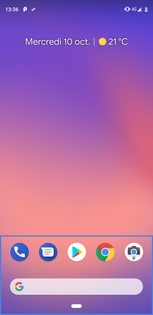 |
Sélectionner Messagerie Vocale Visuelle |
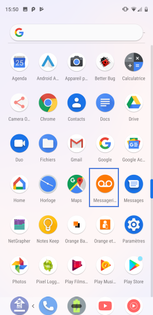 |
Consulter vos messagesLe liste des messages vocaux apparait.
|
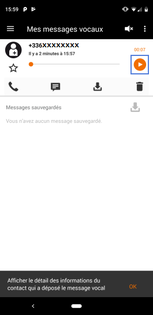 |
Écouter votre message |
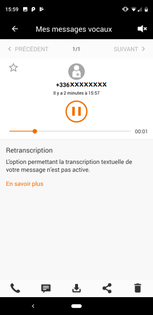 |
Supprimer le message vocalCliquez sur la Corbeille pour supprimer votre message vocal. |
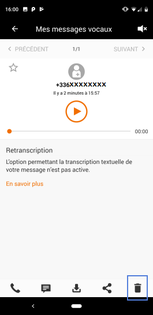 |
Confirmer la suppression du messageSélectionnez OUI. |
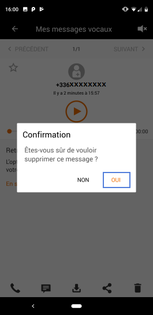 |
Votre message est supprimé de la boîte vocale |
 |
Avant de commencer
Lorsque vous avez un message sur la boîte vocale, l'icône de la messagerie vocale visuelle apparaît en haut de l'écran.
Sélectionner Applis |
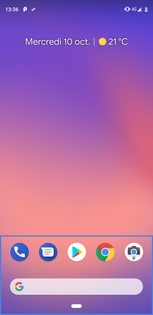 |
Sélectionner Messagerie Vocale |
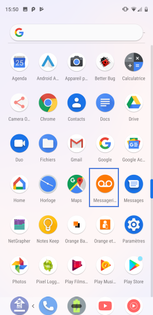 |
Consulter vos messagesLe liste des messages vocaux apparait. Cliquez sur le bouton lecture du message souhaité. |
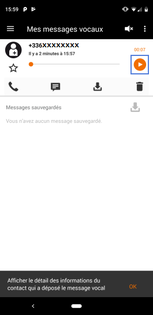 |
Écouter votre message |
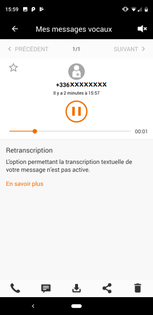 |
Supprimer le message vocalCliquez sur la corbeille pour supprimer votre message vocal. |
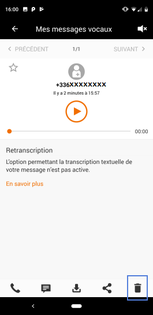 |
Confirmer la suppression du messageSélectionnez Oui. |
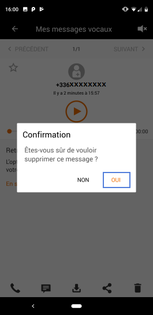 |
Votre message est supprimé de la boite vocale |
 |
Votre avis est traité de façon anonyme, merci de ne pas communiquer de données personnelles (nom, mot de passe, coordonnées bancaires...)
Besoin de contacter le service client ou d'une aide supplémentaire ? Rendez-vous sur "Aide et contact"
Votre avis est traité de façon anonyme, merci de ne pas communiquer de données personnelles (nom, mot de passe, coordonnées bancaires...)
Besoin de contacter le service client ou d'une aide supplémentaire ? Rendez-vous sur "Aide et contact"